Brug af mobildata kan hurtigt blive dyrt, især hvis du har et begrænset abonnement. Heldigvis Android en funktion kaldet " Datasparer ", som kan hjælpe dig med at reducere dit dataforbrug . I denne artikel vil vi forklare, hvordan du bruger denne funktion til at gemme dine mobildata .
Hvad er Data Saver?

Data Saver på Android hjælper med at reducere mobil- eller Wi-Fi-dataforbrug ved at begrænse baggrundsaktivitet på apps. Du kan også generere en Wi-Fi QR-kode for at oprette hurtigere forbindelse uden at indtaste lange adgangskoder. Den komprimerer billeder og videoer og blokerer uønskede annoncer. Denne funktion er nyttig til at spare penge på dit mobilabonnement, forlænge batterilevetiden eller fremskynde indlæsning af websider, når din forbindelse er langsom.
PS QR Wi-Fi-adgang er et praktisk trick, når venner eller kolleger kigger forbi.
Hvordan aktiverer man datasparefunktionen på Android?
For at aktivere datasparefunktionen på Android skal du følge disse trin:
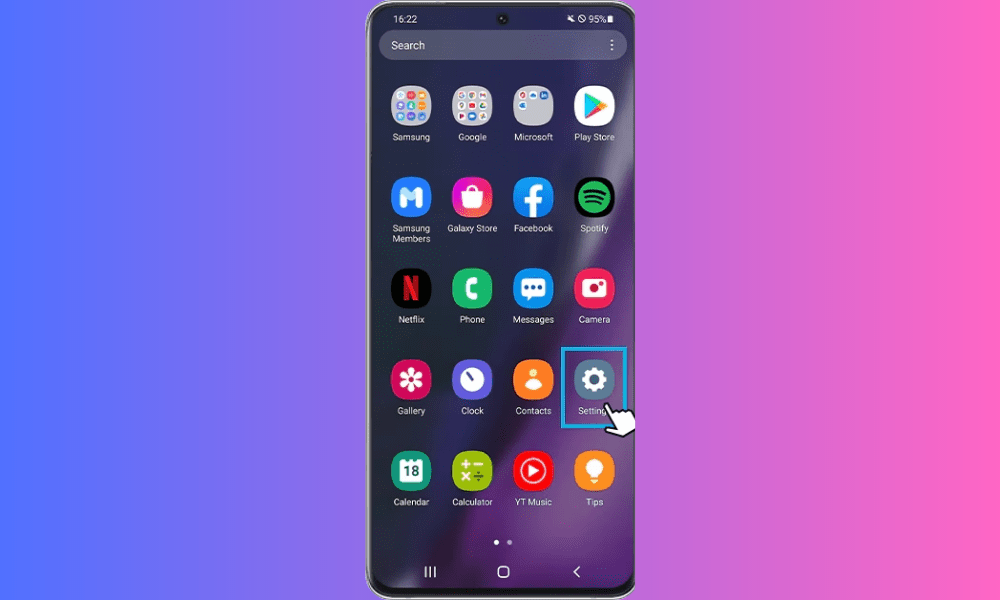
- Åbn indstillingerne på din Android-enhed.
- Tryk på Netværk og internet og derefter Dataforbrug.
- Aktiver knappen Databesparelse.

Du kan også aktivere datasparefunktionen fra meddelelseslinjen ved at trykke på det tilsvarende ikon. Hvis du ikke kan se dette ikon, kan du tilføje det ved at trykke på knappen Rediger i meddelelseslinjen.
Hvordan tilpasser man datasparefunktionen på Android?
Datasparefunktionen på Android giver dig mulighed for at tilpasse visse indstillinger efter dine behov. Du kan f.eks.:
- Vælg, hvilke apps der kan bruge data i baggrunden, når Datasparer er slået til. For at gøre dette skal du gå til din enheds indstillinger, trykke på Netværk og internet, derefter Dataforbrug og til sidst Dataspare. Tryk derefter på Baggrundsdataadgang, og vælg de apps, du vil tillade eller nægte.
- Vælg den webbrowser, der bruger datalagringsfunktionen. Nogle browsere, som Chrome eller Opera, inkluderer deres egen databesparelsestilstand, der komprimerer billeder og videoer, før de vises. For at aktivere denne tilstand skal du åbne browseren efter eget valg, gå til dens indstillinger og se efter indstillingen Dataspare.
- Vælg komprimeringsniveauet for billeder og videoer. Nogle browsere, såsom Opera eller Samsung Internet, giver dig mulighed for at vælge kvalitetsniveauet for billeder og videoer, du vil vise. Jo lavere niveau, jo mere data gemmer du, men jo lavere kvalitet. For at vælge komprimeringsniveauet skal du åbne browseren efter eget valg, gå til dens indstillinger og se efter indstillingen Billedkvalitet eller Videokvalitet.
Hvad er fordelene og ulemperne ved datasparefunktionen på Android?
Datasparefunktionen på Android har flere fordele og ulemper, som du bør kende til, før du bruger den. Her er en ikke-udtømmende liste:
Fordele
- Du reducerer dit mobildata- eller Wi-Fi-forbrug, hvilket kan spare dig penge på dit mobilabonnement eller internetregning.
- Du forlænger din batterilevetid, fordi din enhed bruger mindre strøm til at indlæse websider og køre apps i baggrunden.
- Du fremskynder indlæsningen af websider, fordi de er mindre og mindre ressourcekrævende.
- Du undgår uønskede annoncer, som kan bremse din browsing og forbruge dine data.
Ulemper
- Du mister visningskvaliteten, fordi billeder og videoer er komprimerede og kan virke slørede eller pixelerede.
- Du mister funktionalitet, fordi nogle apps muligvis ikke fungerer korrekt eller opdaterer, når Databesparelse er slået til.
- Du mister sikkerheden, fordi nogle websteder muligvis ikke er tilgængelige eller muligvis ikke viser deres sikre indhold korrekt, når datasparefunktionen er aktiveret.
Hvordan tillader man undtagelser for databesparelse?
Du vil måske tillade visse apps at bruge mobildata, selv når datasparefunktionen er slået til. For eksempel vil du måske fortsætte med at modtage meddelelser om dine e-mails eller beskeder, selv når du ikke aktivt bruger disse apps.
Følg disse trin for at tillade undtagelser for Databesparelse:
- Åbn din enheds Indstillinger
- Tryk på Forbindelser .
- Tryk på Dataforbrug .
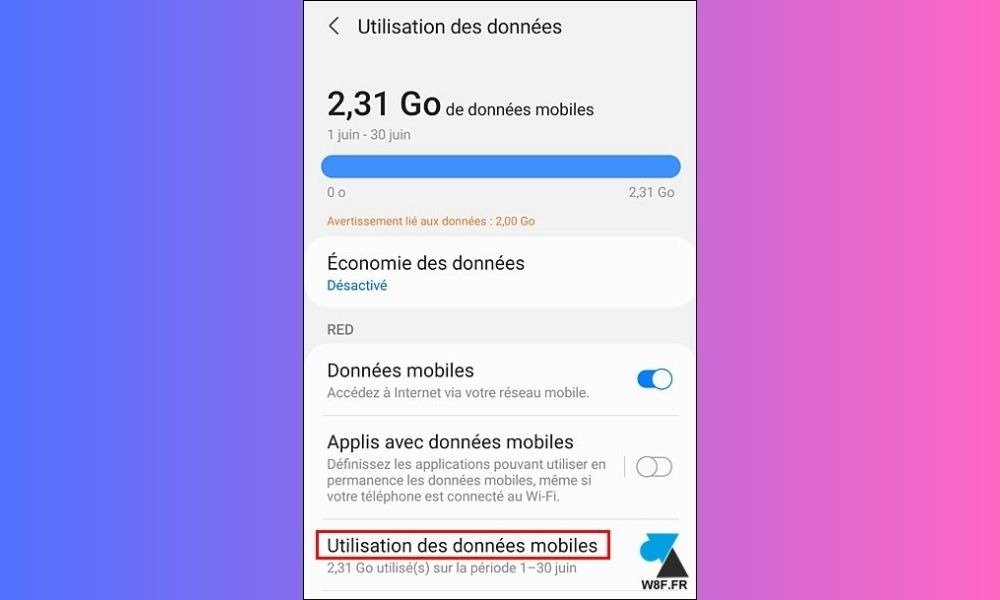
- Tryk på Databesparelse .
- Tryk på Tillad app, når databesparelse er slået til .
- Vælg de apps, du vil tillade databrug for, ved at skubbe knappen til højre.
Når du har valgt de apps, du vil tillade databrug for, vil disse apps være i stand til at bruge mobildata, selv når datasparefunktionen er aktiveret.
Konklusion
Datasparefunktionen på Android er en fantastisk mulighed for at reducere dit mobil- eller Wi-Fi-dataforbrug, men den har også ulemper, der kan påvirke din browsingoplevelse. Det er derfor vigtigt at konfigurere den efter dine behov og deaktivere den, når du ikke har brug for den.
Ofte stillede spørgsmål
Hvordan ved jeg, hvor meget data jeg har gemt ved hjælp af datasparefunktionen?
For at finde ud af, hvor meget data du har gemt takket være datasparefunktionen, kan du gå til dine enhedsindstillinger og vælge "Dataforbrug" . Du vil derefter kunne se mængden af data, der bruges af hver applikation og sammenligne med dit sædvanlige forbrug.
Hvordan slår man datasparer fra på Android?
For at deaktivere datasparefunktion på Android skal du åbne din enheds indstillinger, trykke på " Forbindelser " og derefter på " Dataforbrug ". Tryk derefter på " Dataspare " og sluk for " Dataspare " mulighed.
Hvordan ved jeg, om databesparelse er aktiveret på min Android-enhed?
For at finde ud af, om datalagring er aktiveret på din Android-enhed, skal du åbne din enheds indstillinger, trykke på " Forbindelser " og derefter " Dataforbrug ". Tryk derefter på " Dataspare " og kontroller, om " Dataspare "-indstillingen er aktiveret.
Blokerer Data Saver alle apps fra at bruge data i baggrunden?
Nej, Databesparelse forhindrer ikke alle apps i at bruge data i baggrunden. Du kan tillade undtagelser for visse apps ved at følge trinene i afsnittet " Sådan tillader du undtagelser for Dataspare " i denne artikel.
Påvirker databesparelse internethastigheden?

Nej, Data Saver påvirker ikke internethastigheden . Men hvis du tillader undtagelser for visse apps, kan disse apps fortsætte med at bruge data i baggrunden , hvilket kan påvirke internethastigheden.
Påvirker Data Saver kvaliteten af streaming af videoer?
Nej, Databesparelse påvirker ikke direkte kvaliteten af streamede videoer . Men hvis du tillader undtagelser for visse apps, kan disse apps fortsætte med at bruge data i baggrunden, hvilket kan påvirke kvaliteten af streaming af videoer . Hvis du for eksempel ser en dl-webvideo , som er et højkvalitetsformat, vil du forbruge mere data end med en standardvideo.
Påvirker Data Saver videoopkaldskvaliteten?
Nej, Databesparelse påvirker ikke videoopkaldskvaliteten direkte. Men hvis du tillader undtagelser for visse apps, kan disse apps fortsætte med at bruge data i baggrunden , hvilket kan påvirke kvaliteten af videoopkald.
Påvirker Data Saver kvaliteten af onlinespil?

Nej, Data Saver påvirker ikke kvaliteten af onlinespil direkte.
Påvirker Data Saver lydkvaliteten under et telefonopkald?
Nej, Data Saver påvirker ikke direkte lydkvaliteten under et telefonopkald. Telefonopkald bruger typisk mobilnetværket frem for mobildata.
Påvirker Data Saver lydkvaliteten, når du streamer musik?
Nej, Data Saver påvirker ikke lydkvaliteten direkte, når du lytter til streaming musik. Men hvis du tillader undtagelser for visse apps, kan disse apps fortsætte med at bruge data i baggrunden, hvilket kan påvirke lydkvaliteten, når du streamer musik.
Påvirker Data Saver billedkvaliteten, når du surfer på sociale medier?
Nej, Data Saver påvirker ikke billedkvaliteten direkte, når du surfer på sociale medier. Men hvis du tillader undtagelser for visse apps , kan disse apps fortsætte med at bruge data i baggrunden, hvilket kan påvirke billedkvaliteten, når du surfer på sociale medier.
Påvirker Data Saver billedkvaliteten, når du browser på websteder?
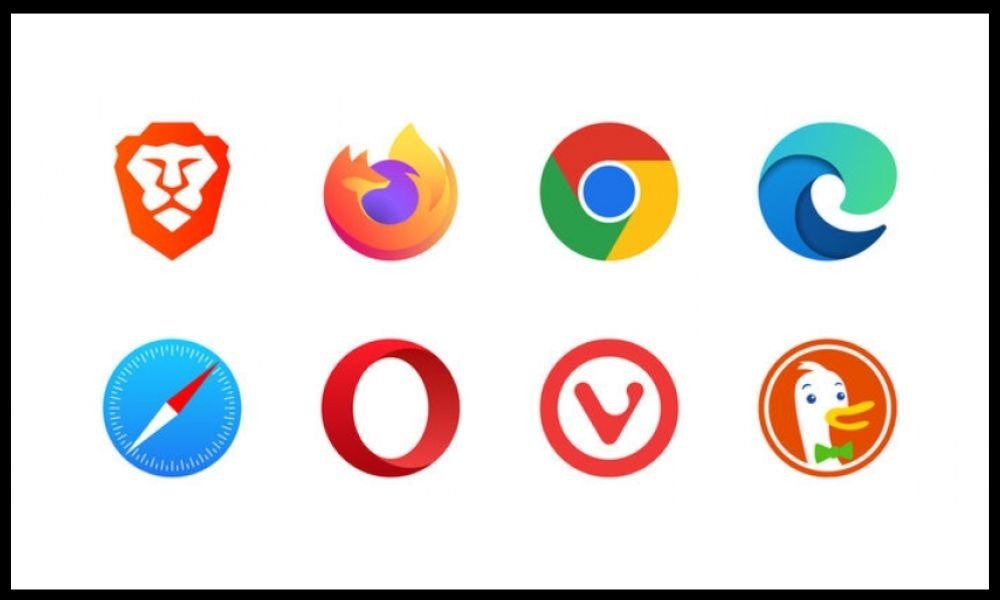
Nej, Data Saver påvirker ikke direkte kvaliteten af billeder, når du browser på websteder .
Konklusion
Databesparelse er en nyttig funktion, der kan hjælpe dig med at reducere dit mobildataforbrug og undgå ekstra gebyrer. Ved at følge trinene i denne artikel kan du nemt aktivere denne funktion og tillade undtagelser for visse apps, hvis det er nødvendigt .




